- Home
- :
- All Communities
- :
- Worldwide
- :
- ArcGIS 開発者コミュニティ
- :
- ArcGIS 開発者コミュニティ 文書
- :
- ArcGIS Online を使って e-Stat のデータを可視化してみよう !
- Subscribe to RSS Feed
- Mark as New
- Mark as Read
- Bookmark
- Subscribe
- Printer Friendly Page
- Report Inappropriate Content
ArcGIS Online を使って e-Stat のデータを可視化してみよう !
ArcGIS Online を使って e-Stat のデータを可視化してみよう !
ArcGIS でデータの可視化に挑戦してみたいとお考えの皆様、「どんな形式のデータを使えるのかわからない」「可視化するデータを無償で手に入れたい」などとお悩みではありせんか?
本記事では、無償でデータを提供している e-Stat(政府統計の総合窓口)から統計データを入手し、ArcGIS Online で可視化する方法をご紹介します!
ArcGIS Online はマップの作成・共有・利用を、いつでもどこでも行える環境を提供するクラウド GIS です。
本記事では、GIS ソフトウェアで標準的に用いられるデータフォーマットである「シェープファイル」を使用しますが、緯度経度や住所などの位置情報を持った CSV 形式のようなデータも、変換処理を行うことで地図上に可視化することができます。
ArcGIS Online で扱えるデータについては ArcGIS Online ヘルプをご覧ください。
データの入手の前に、簡単にシェープファイルの概要についてご紹介します。
シェープファイルとは
シェープファイルは GIS データ フォーマットの1つで、図形情報と属性情報を持つデータ形式です。ArcGIS だけでなく、多くの GIS ソフトウェアで利用されており、さまざまな機関からシェープファイル形式でデータが提供、販売されています。
シェープファイルは、拡張子が異なる複数のファイルから構成されています。
例えば、後ほど使用する e-Stat からダウンロードした国勢調査のシェープファイルをエクスプローラーで見てみると、次の画像のように4つの異なる拡張子のファイルが存在しています。この国勢調査のデータを地図上で表示させるには、4 種類のファイルすべてが必要です。
シェープファイルを構成する主なファイルは以下です。
- .shp:図形情報を格納するファイル
- .shx:図形のインデックス情報を格納するファイル
- .dbf:図形の属性情報を格納するテーブル
- .prj :座標系定義情報を格納するファイル
シェープファイルの詳細については GIS 基礎解説をご覧ください。
それでは、e-Stat から地図上に可視化するデータをダウンロードしてみましょう。
e-Stat とは
e-Stat とは、各府省が公表する統計データをまとめた、政府統計のポータル サイトです。各府省が公表している統計表は Excel・CSV・PDF 形式だけではなく、シェープファイル形式でもダウンロードできます!
最初にもご紹介した通り、ArcGIS Online では CSV 形式のデータを読み込むことも可能ですが、シェープファイルに比べて必要となる設定の数が多いため、シェープファイル形式を使用する方がより簡単に可視化の作業が行えます。
e-Stat からシェープファイル形式でダウンロードできるデータは、現時点では以下の5つです。
- 国勢調査
- 経済センサス-基礎調査
- 経済センサス-活動調査
- 事業所・企業統計調査
- 農林業センサス
それぞれのデータは市区町村単位で提供され、ほとんどのデータが複数年度分提供されています。
e-Stat からデータをダウンロード
それでは、平成27年度(2015年)の国勢調査データをダウンロードしてみましょう!
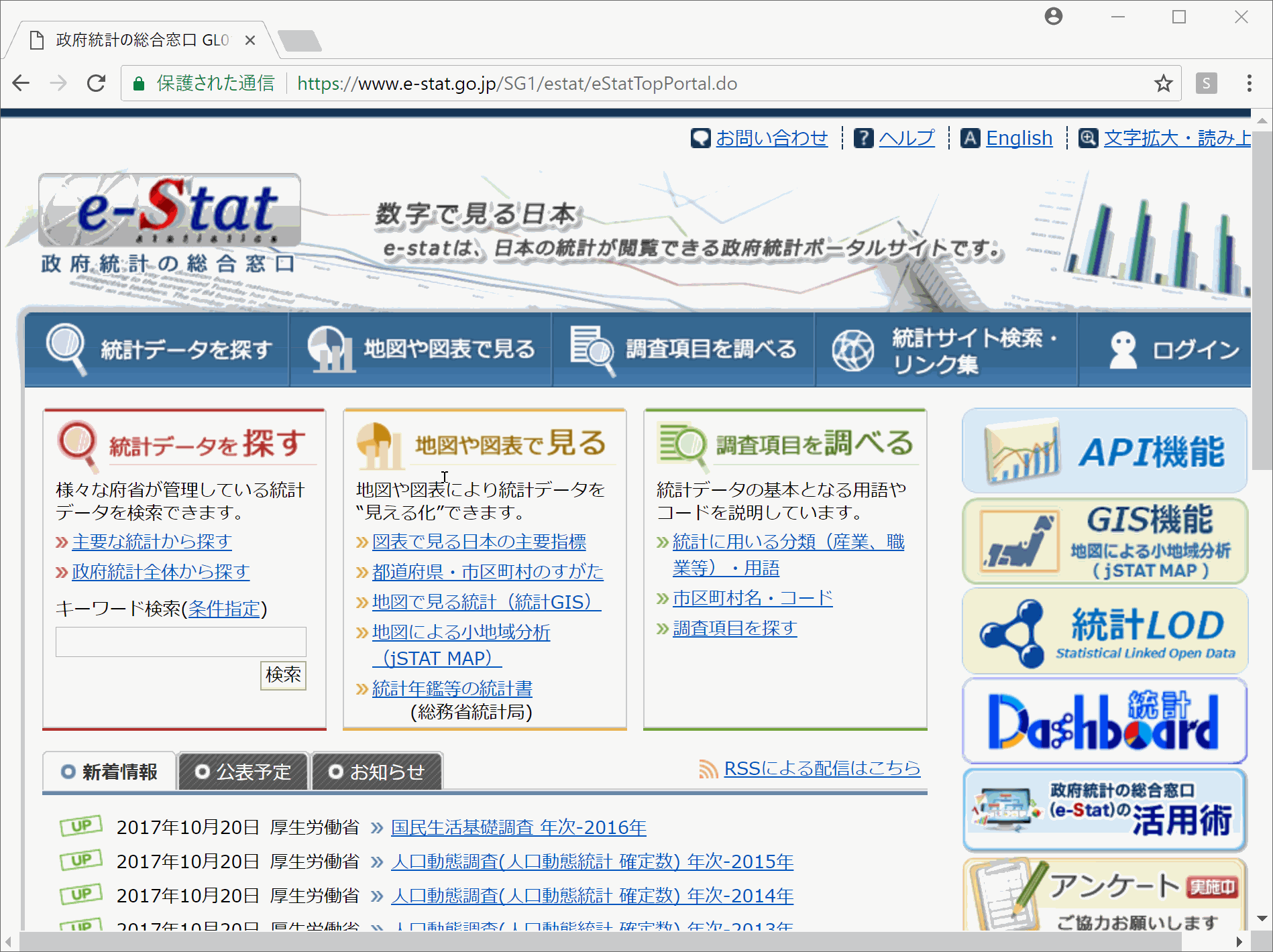
手順
- e-Stat にアクセスします。
- 「地図や図表で見る」内の「地図で見る統計(統計 GIS)」をクリックします。
- 「データダウンロード」をクリックします。
- 調査名のプルダウン メニューから、「国勢調査」を選択します。
- 左側の Step1 で「平成 27 年度国勢調査(小地域)2015/10/01」を選択します。
- 右側の Step2 で「男女別人口総数及び世帯総数」にチェックを入れます。
- [統計表各種データダウンロードへ]をクリックします。
- Step3 でダウンロードしたい地域を選択します。今回は東京都練馬区を選択し、[検索]をクリックします。
- Step4 に表示された境界データの中から、「世界測地系平面直角座標系・Shape 形式」の「練馬区(213KB)」をクリックし、ダウンロードします。
- 「世界測地系平面直角座標系・Shape 形式」の「定義書」をクリックし、同様にダウンロードします。
ダウンロードしたデータの中身を定義書で確認してみましょう!
定義書にはダウンロードしたデータについての説明が書かれています。ArcGIS Online で可視化する際、属性テーブルのフィールド名には、定義書の「フィールド名」の部分が表示されますが、「N_KEN」「HCODE」などと記載されており、内容を連想しにくいのではないでしょうか。定義書の「項目内容」から、各フィールドの内容をしっかりと確認しておきましょう。
ダウンロードしたデータを可視化してみた
最後に、上のステップでダウンロードしたシェープファイルのデータを ArcGIS Online で可視化してみました!
上の地図は、ダウンロードしたシェープファイルを地図上に追加して人口と世帯数を可視化したものです。シンボルが大きいほど人口が多く、シンボルの色が濃いほど世帯数が多いことを表しています。
「シンボルのサイズが小さく色が濃い場所は、一人暮らしの住民が多いのかな?」などと推測したり、「やっぱり駅の近くは人口が多いなあ」などと実感したりできますね!
可視化の手順は以下の通りです。
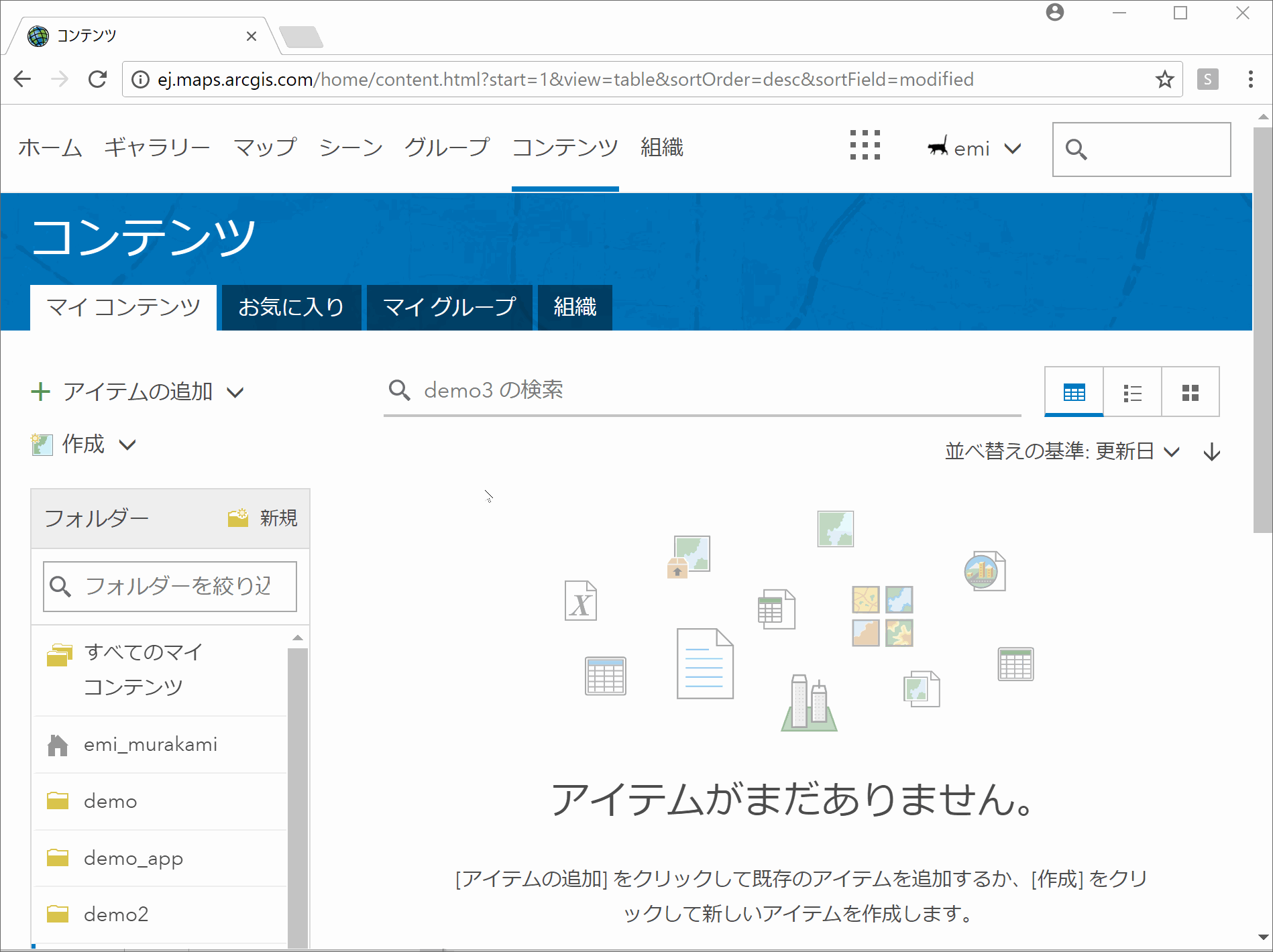
- ArcGIS Online にサイン インします。
- コンテンツ ページの左上にある[アイテムの追加]のプルダウン メニューから「コンピューター上」を選択します。
- 国勢調査データ(Zip ファイル)を選択、タグを追加し、[アイテムの追加]をクリックします。

- [マップ ビューアーで開く]をクリックすると、マップ ビューアーが起動します。
- 「①表示する属性を選択」のプルダウン メニューから「SETAI」を選択します。
- [+ 属性の追加]をクリックし、プルダウン メニューから「JINKO」を選択します。
- 「②描画スタイルの選択」で「色とサイズ」が選択されていることを確認し、[完了]をクリックします。
手順は以上です。
おわりに
今回は e-Stat のデータのダウンロードと、その可視化に挑戦してみました!
統計データを文字だけで見てもピンとこないかもしれませんが、このように可視化した地図を見るといろいろな考えが浮かぶのではないでしょうか。
ぜひ皆さんもオリジナルのテーマで e-Stat のデータを可視化し、思いを巡らせてみてください!